Đã có một thời gian hệ điều hành Windows không tích hợp sẵn các công cụ giải nén và lưu trữ tệp, khiến nhiều người phải tìm đến các phần mềm của bên thứ ba như WinRAR và 7-Zip để xử lý các tệp nén. Cả hai ứng dụng này đều nằm trong số những công cụ nén file hàng đầu dành cho Windows. Tuy nhiên, dù từng là một người dùng trung thành của WinRAR, theo quan điểm của tôi, 7-Zip đã vươn lên giành lấy vị trí dẫn đầu như một lựa chọn tối ưu nhất hiện nay.
Cả hai công cụ đều cung cấp các tính năng điều khiển nâng cao hơn so với phần mềm lưu trữ tích hợp sẵn của Windows, bao gồm mã hóa, thuật toán nén nhanh hơn và các tùy chọn chi tiết hơn để lưu trữ tệp. Nhưng khi so sánh trực tiếp hai công cụ này với nhau, tôi tin rằng 7-Zip sở hữu những lợi thế rõ ràng hơn so với WinRAR, đặc biệt là đối với người dùng yêu công nghệ và muốn tối ưu hóa hiệu suất làm việc.
 Giao diện PeaZip trên Windows 11 để giải nén tập tin, minh họa sự đa dạng của các công cụ giải nén hiệu quả
Giao diện PeaZip trên Windows 11 để giải nén tập tin, minh họa sự đa dạng của các công cụ giải nén hiệu quả
4. 7-Zip Hoàn Toàn Miễn Phí, WinRAR Lại Là “Nagware”
Một trong những lợi ích lớn nhất của 7-Zip là nó hoàn toàn miễn phí và mã nguồn mở, biến nó thành một giải pháp thay thế tuyệt vời cho các phần mềm phổ biến có phí như WinRAR. Nếu bạn từng lầm tưởng rằng WinRAR cũng miễn phí, có lẽ là do phần mềm này cung cấp một thời gian dùng thử.
Về mặt chính thức, thời gian dùng thử này là 40 ngày, sau đó một số tính năng nhất định sẽ bị khóa. Tuy nhiên, nhiều người vẫn tiếp tục sử dụng phần mềm này một cách bình thường ngay cả sau khi thời gian dùng thử đã hết. Đây đã trở thành một câu chuyện đùa kéo dài rằng thời gian dùng thử của WinRAR dường như không bao giờ kết thúc.
Nhược điểm khi sử dụng WinRAR là ứng dụng này thường xuyên nhắc nhở bạn nâng cấp lên phiên bản trả phí. Thậm chí, ngay từ lần đầu tiên bạn mở WinRAR, nó đã cố gắng thuyết phục bạn mua phần mềm.
Điều này đã khiến một số người gọi WinRAR là “nagware” (phần mềm phiền nhiễu). Mặc dù dễ dàng bỏ qua các thông báo này, nhưng chúng có thể gây khó chịu cho nhiều người. Với 7-Zip, chỉ có một phiên bản miễn phí, vì vậy bạn sẽ không bao giờ bị yêu cầu nâng cấp.
Một lợi ích khác của việc 7-Zip là mã nguồn mở là bạn có thể tìm thấy các phiên bản tùy biến (forks) của phần mềm này, cung cấp thêm các tính năng bổ sung và khả năng tùy chỉnh cao hơn.
 Các ứng dụng mã nguồn mở GIMP và Joplin chạy trên Windows, minh họa lợi ích của phần mềm mã nguồn mở như 7-Zip
Các ứng dụng mã nguồn mở GIMP và Joplin chạy trên Windows, minh họa lợi ích của phần mềm mã nguồn mở như 7-Zip
3. 7-Zip Hỗ Trợ Nhiều Định Dạng Lưu Trữ Hơn
Thực tế là nhiều người dùng không quá bận tâm về định dạng lưu trữ tệp tin của mình, nhưng đối với những người dùng chuyên nghiệp (power-users), khả năng hỗ trợ nhiều loại định dạng lưu trữ khác nhau là rất cần thiết. Một số định dạng và thuật toán nén nhất định phù hợp hơn với các loại tệp khác nhau và hỗ trợ các tính năng riêng biệt.
Cả hai ứng dụng đều hỗ trợ nhiều định dạng để giải nén nội dung. Nhưng khi nói đến việc tạo tệp lưu trữ, 7-Zip cho phép bạn sử dụng bốn định dạng khác nhau: 7z, TAR, WIM và ZIP. Trong khi đó, WinRAR chỉ hỗ trợ hai định dạng lưu trữ chính: RAR và ZIP.
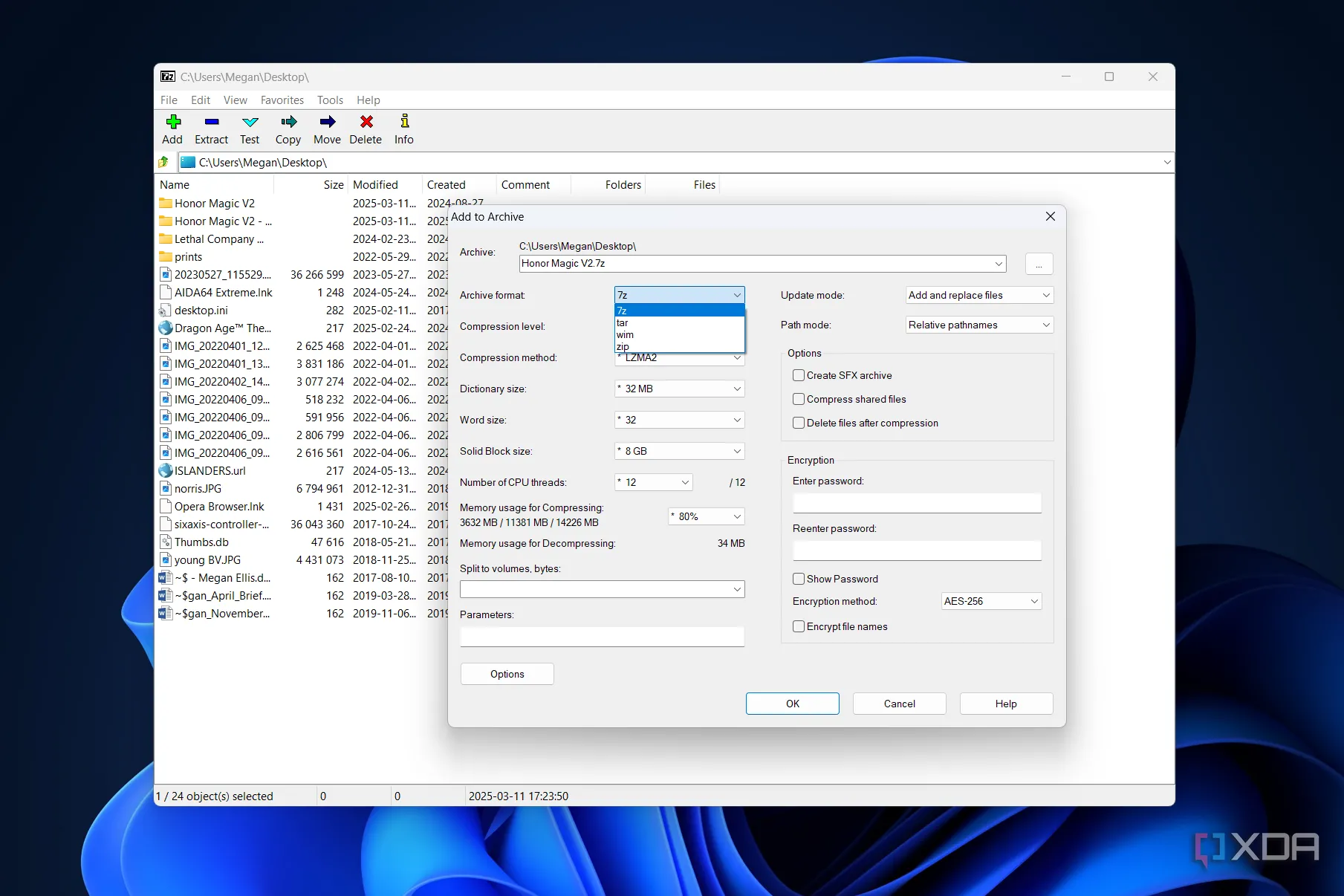 Các tùy chọn định dạng lưu trữ trong 7-Zip bao gồm 7z, TAR, WIM và ZIP, thể hiện sự linh hoạt của 7-Zip
Các tùy chọn định dạng lưu trữ trong 7-Zip bao gồm 7z, TAR, WIM và ZIP, thể hiện sự linh hoạt của 7-Zip
Nếu bạn đang tìm cách tối ưu hóa không gian lưu trữ trên máy tính của mình, việc có quyền truy cập vào một chương trình cung cấp nhiều định dạng lưu trữ hơn như 7-Zip có thể là một lợi thế đáng kể. Điều này giúp bạn linh hoạt hơn trong việc chọn định dạng tối ưu nhất cho từng loại dữ liệu, giúp tiết kiệm dung lượng hiệu quả hơn.
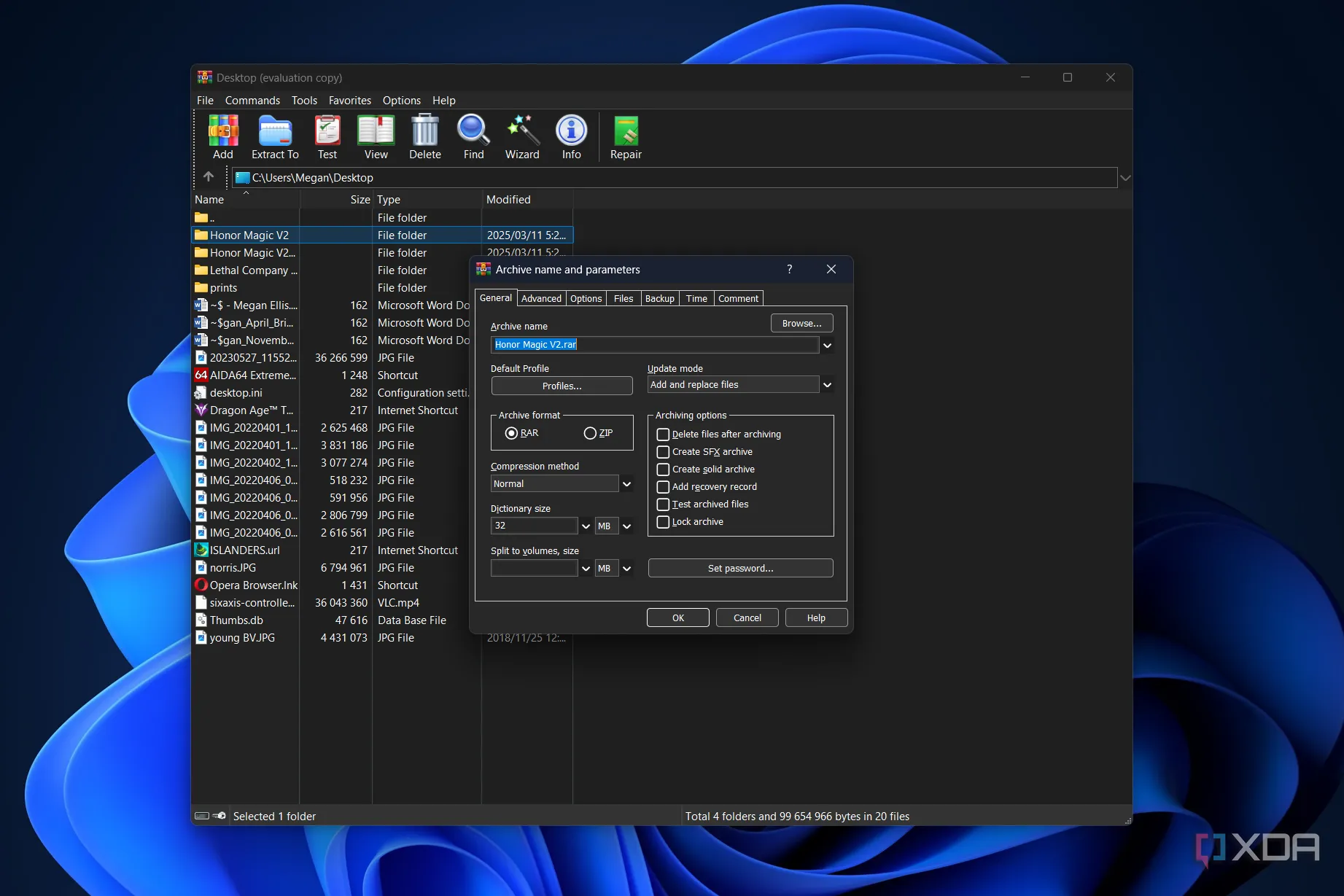 Tùy chọn định dạng lưu trữ của WinRAR chỉ giới hạn ở RAR và ZIP, so với các lựa chọn đa dạng của 7-Zip
Tùy chọn định dạng lưu trữ của WinRAR chỉ giới hạn ở RAR và ZIP, so với các lựa chọn đa dạng của 7-Zip
2. Linh Hoạt Lựa Chọn Thuật Toán Nén Với 7-Zip
Cả hai ứng dụng đều cho phép bạn tùy chỉnh các tệp lưu trữ của mình theo nhiều cách, bao gồm cài đặt kích thước từ điển (dictionary size), mức độ/tốc độ nén và kích thước khối (block sizes). Tuy nhiên, 7-Zip còn cho phép bạn chọn thuật toán nén mà bạn muốn sử dụng khi tạo một tệp lưu trữ.
Các định dạng cụ thể sẽ xác định thuật toán bạn có thể sử dụng. Ví dụ, đối với định dạng 7z, bạn có thể chọn giữa LZMA2, LZMA, PPMd và BZip2. Đối với việc tạo tệp ZIP, bạn có thể thay đổi thuật toán mặc định sang thuật toán LZMA nhanh hơn. Sự linh hoạt này mang lại khả năng kiểm soát cao hơn cho người dùng muốn tối ưu hóa quá trình nén theo nhu cầu cụ thể về kích thước hoặc tốc độ.
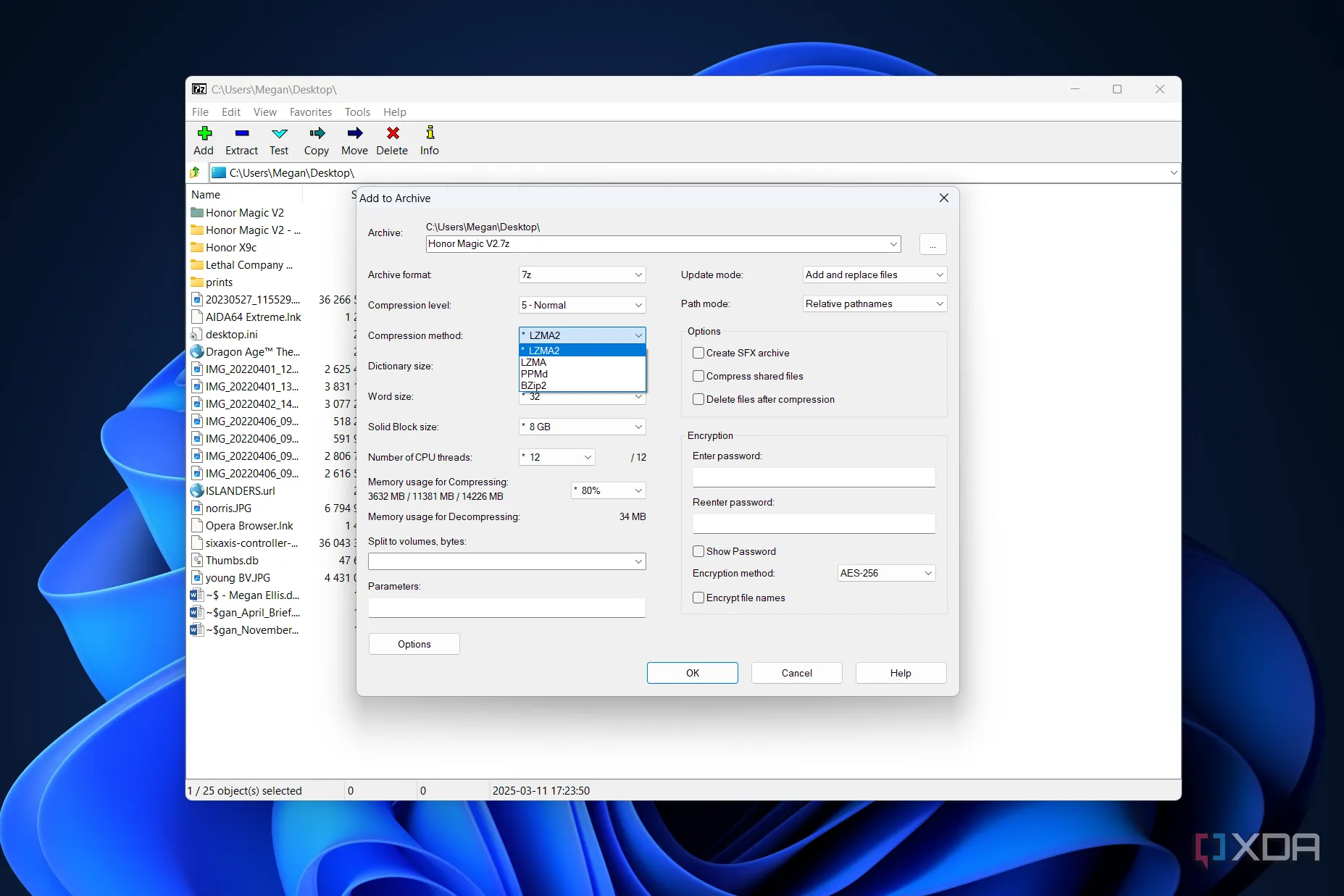 Giao diện lựa chọn thuật toán nén trong 7-Zip, cho phép người dùng tùy chỉnh LZMA2, LZMA, PPMd và BZip2 cho định dạng 7z
Giao diện lựa chọn thuật toán nén trong 7-Zip, cho phép người dùng tùy chỉnh LZMA2, LZMA, PPMd và BZip2 cho định dạng 7z
1. Tốc Độ Nén Mặc Định Của 7-Zip Nhanh Vượt Trội
Cả 7-Zip và WinRAR đều có các công cụ benchmark tích hợp mà bạn có thể sử dụng để xem tốc độ thuật toán mặc định có thể lưu trữ nội dung nhanh đến mức nào. Công cụ benchmark của 7-Zip còn cho bạn thấy ứng dụng có thể giải nén tệp nhanh chóng ra sao.
Tôi đã chạy cả hai công cụ benchmark một cách riêng biệt, thiết lập các ứng dụng sử dụng tất cả 12 luồng CPU của tôi trong khi chạy thử nghiệm. Tôi cũng đã kiểm tra trong Task Manager để đảm bảo rằng cả hai ứng dụng đều đang sử dụng tất cả các luồng có sẵn.
Kết quả cho thấy định dạng 7z mặc định của 7-Zip sử dụng thuật toán LZMA không mất dữ liệu (lossless) có khả năng xử lý nhiều dữ liệu hơn một cách nhanh chóng hơn so với WinRAR. Công cụ benchmark của 7-Zip chạy qua 10 lượt, mất khoảng 59 giây. Trong quá trình benchmark, nó đã nén 1923MB dữ liệu với tốc độ 58244KB/s và giải nén 19237MB với tốc độ 929949KB/s.
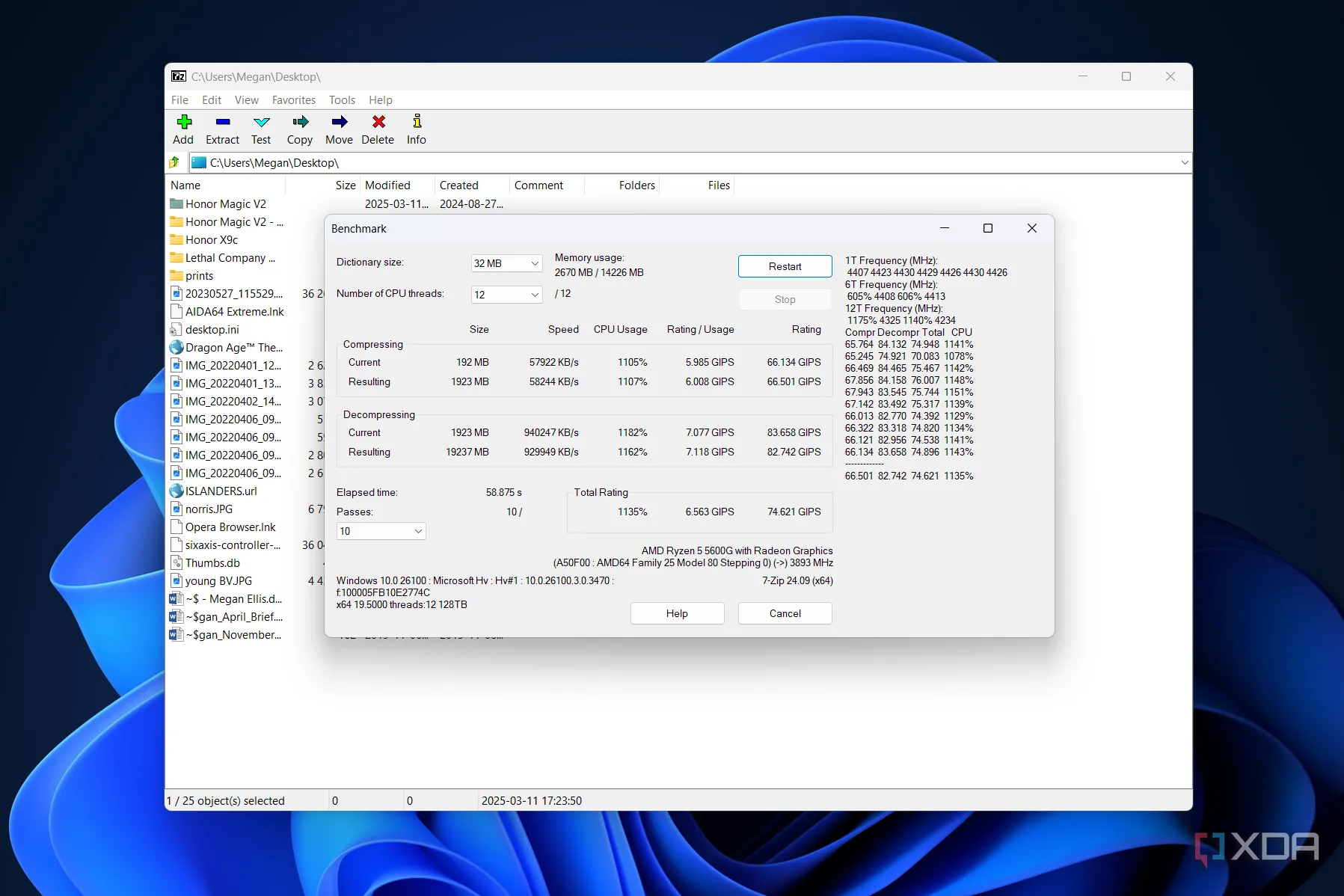 Kết quả kiểm tra benchmark của 7-Zip cho thấy tốc độ nén và giải nén vượt trội, với định dạng 7z và thuật toán LZMA
Kết quả kiểm tra benchmark của 7-Zip cho thấy tốc độ nén và giải nén vượt trội, với định dạng 7z và thuật toán LZMA
Công cụ benchmark của WinRAR không có điểm kết thúc cố định và cần được dừng thủ công. Tôi đã chạy nó trong 59 giây. Công cụ này không đưa ra kết quả riêng biệt cho việc nén và giải nén, mà chỉ cung cấp kết quả về tốc độ nén. Theo tài liệu trợ giúp của WinRAR, công cụ benchmark sử dụng thuật toán RAR mặc định được đặt ở mức nén bình thường.
Thử nghiệm cho thấy WinRAR đã xử lý 1048MB trong 59 giây chạy benchmark. Tốc độ nén của nó là 18679KB/s.
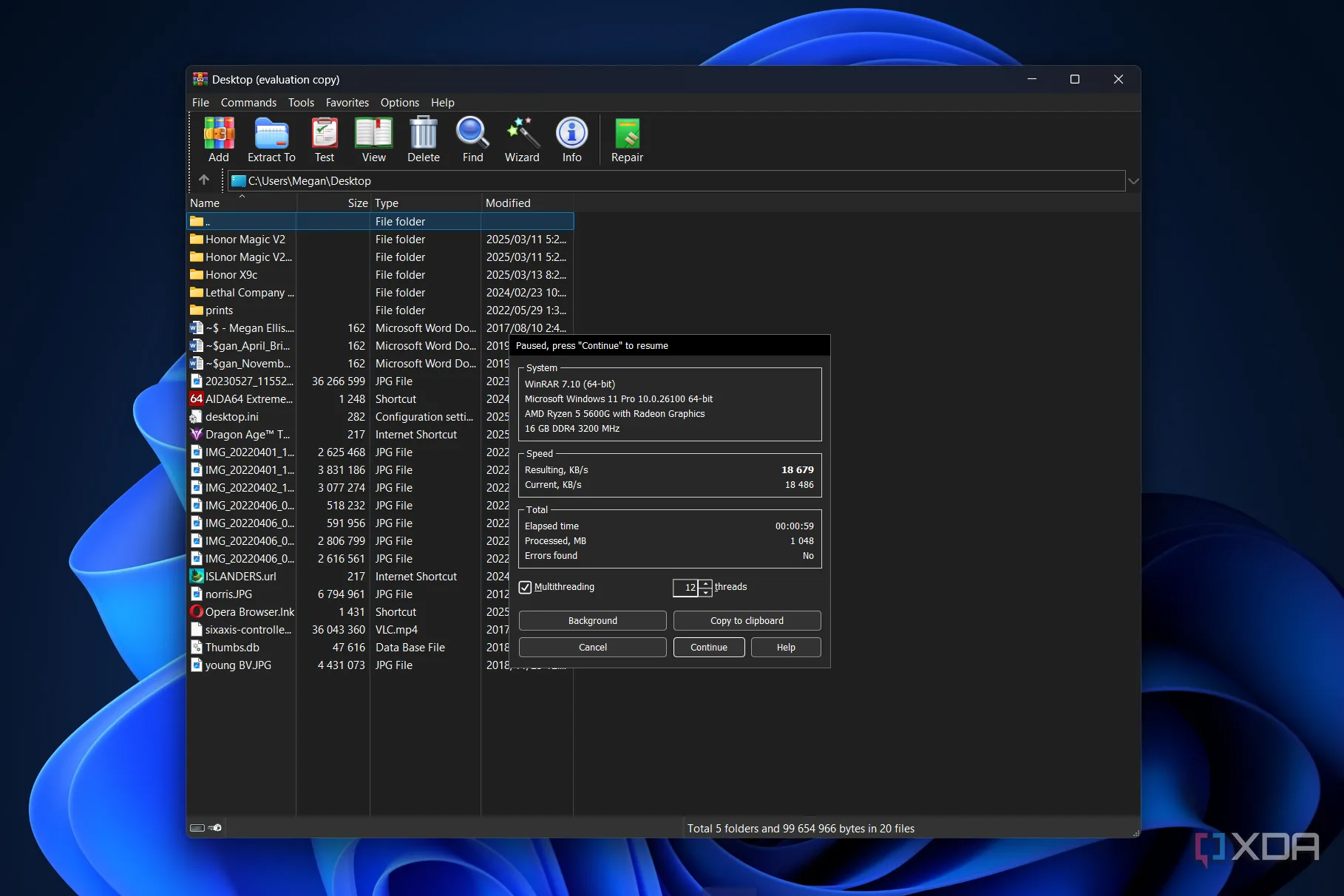 Kết quả benchmark của WinRAR hiển thị tốc độ nén chậm hơn đáng kể so với 7-Zip trong cùng khoảng thời gian 59 giây
Kết quả benchmark của WinRAR hiển thị tốc độ nén chậm hơn đáng kể so với 7-Zip trong cùng khoảng thời gian 59 giây
Điều này có nghĩa là về mặt tốc độ nén mặc định, 7-Zip nhanh hơn đáng kể so với WinRAR (khoảng ba lần). Vì vậy, nếu bạn đang tìm kiếm một công cụ có tốc độ nén nhanh hơn theo mặc định, 7-Zip chính là người chiến thắng.
Kết quả của riêng bạn sẽ phụ thuộc vào RAM và CPU của máy tính. Hiệu suất thực tế của 7-Zip để nén các tệp lưu trữ sang định dạng 7z cũng có thể nhanh hơn một chút, vì bạn có thể sử dụng thuật toán LZMA2, một phiên bản cải tiến của LZMA.
Kết Luận: 7-Zip Mang Lại Nhiều Lợi Ích Vượt Trội
Có một lý do khiến 7-Zip trở thành một công cụ lưu trữ tệp phổ biến đến vậy. Nó hỗ trợ nén nhanh chóng, không mất dữ liệu; đa dạng các định dạng lưu trữ; và hoàn toàn miễn phí để sử dụng. Mặc dù hầu hết mọi người vẫn có thể sử dụng công cụ lưu trữ tích hợp sẵn của Windows, nhưng những người dùng tìm kiếm khả năng tùy chỉnh cao hơn và một thuật toán nén nhanh hơn chắc chắn nên cân nhắc 7-Zip.
Bạn có đang sử dụng 7-Zip hay WinRAR không? Đâu là công cụ nén giải nén file yêu thích của bạn và tại sao? Hãy chia sẻ ý kiến của bạn trong phần bình luận bên dưới để congnghemoi.net cùng thảo luận nhé!